Sie erhalten einige praxiserprobte Hinweise für die Netzmodellierung.
Netzmodelle bieten mit ihren reichhaltigen Modellierfunktionen eine Möglichkeit zum Erstellen fließender Freiform-Entwürfe. Beachten Sie diese Tipps bei Ihrer Arbeit.
Modellieren Sie Netze, bevor Sie sie glätten.
Das Modellieren von Netzen bieten hervorragende Möglichkeiten zum Erstellen von Entwürfen, wobei hohe Glättungsgrade jedoch die Komplexität erhöhen und möglicherweise die Leistung beeinträchtigen. Effizienter arbeiten Sie, wenn Sie zuerst die Bearbeitungsprozesse wie Gizmo-Bearbeitung, Extrusion und Flächenteilung an nicht geglätteten Netzobjekten abschließen (also bei einem Glättungsgrad von 0).
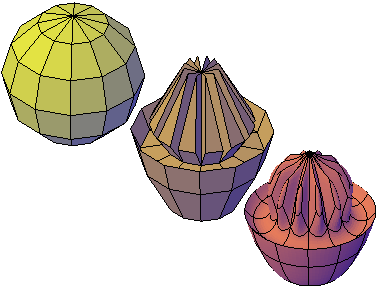
Netzkugel, mit Griffbearbeitung und Extrusion modelliert und anschließend geglättet
In der Palette Eigenschaften können Sie schnell zwischen den Glättungsgraden umschalten und so eine Voransicht der Auswirkungen Ihrer Operationen auf das geglättete Netz anzeigen.
Verfeinern oder teilen Sie eine Fläche anstelle des ganzen Objekts.
Das Verfeinern eignet sich hervorragend zum Unterteilen von Flächen. Durch eine Erhöhung der Flächenanzahl verstärken Sie allerdings die Komplexität des gesamten Objekts Außerdem wird durch das Verfeinern eines ganzen Netzobjekts der Basis-Glättungsgrad auf 0 zurückgesetzt. Dies kann zu einem sehr engen Raster führen, das nicht mehr vereinfacht werden kann. Beste Ergebnisse erzielen Sie, wenn Sie nicht das ganze Objekt, sondern nur die Flächen verfeinern oder teilen, die detaillierter modelliert werden sollen.
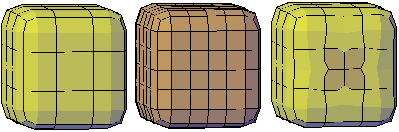
Netzquader, verfeinerter Netzquader und Netzquader mit einer verfeinerten Fläche
Durch das Verfeinern einzelner Flächen wird der Glättungsgrad des Objekts nicht zurückgesetzt.
Durch das Falten von Kanten können Verzerrungen beim Glätten des Objekts vermieden werden.
Gefaltete Kanten können so eingestellt werden, dass sie ihre Schärfe unabhängig vom Glättungsgrad des Objekts behalten. Möglicherweise müssen Sie auch die Kanten der umgebenden Flächen falten, um das gewünschte Ergebnis zu erhalten.
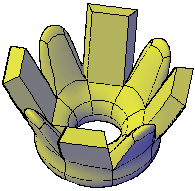
Extrudierte Flächen eines Netztorus, gefaltet und ungefaltet
Eine Falte mit der Einstellung Immer behält ihre Schärfe nach dem Glätten bei. Wenn Sie einen Faltenwert festlegen, wird die Falte entsprechend des Glättungsgrades glatter.
Verwenden Sie Gizmos zum Modellieren von Flächen, Kanten und Scheitelpunkten.
3D-Schieben-, 3D-Drehen- und 3D-Skalieren-Gizmos können zum Modellieren ganzer Netzobjekte oder einzelner Unterobjekte verwendet werden.

Beispielsweise können Sie eine einzelne Fläche mit den 3D-Schieben-, 3D-Drehen- und 3D-Skalieren-Gizmos drehen und skalieren.
Indem Sie das Drehen auf eine Achse oder Ebene beschränken, helfen Gizmos unerwartete Resultate zu vermeiden Vorgabemäßig werden Gizmos angezeigt, sobald Sie ein Objekt in einer Ansicht mit einem visuellen 3D-Stil auswählen. Sie können die Anzeige auch unterdrücken. Daher müssen Sie die Befehle zum 3D-Schieben, 3D-Drehen oder 3D-Skalieren nicht explizit aufrufen, um die entsprechenden Vorgänge auszulösen. Sie brauchen nur ein Objekt auszuwählen.
Wenn Sie ein Gizmo ausgewählt haben, können Sie mit dem Kontextmenü zu einem anderen Gizmo-Typ wechseln.
Mit Unterobjekt-Auswahlfiltern können Sie die Auswahlkandidaten eingrenzen.
In einem geglätteten Netz kann es schwierig sein, ein spezielles Unterobjekt auszuwählen, es sei denn, Sie aktivieren die Unterobjektwahl (Kontextmenü). Wenn Sie angeben, dass die Auswahl auf Flächen, Kanten, Scheitelpunkte oder gar Volumenkörperprotokoll-Unterobjekte begrenzt ist, können Sie einschränken, welche Unterobjekttypen zur Auswahl stehen.
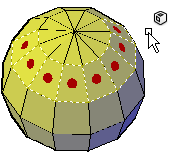
Ausgewählte Netzflächen bei aktiviertem Unterobjekt-Auswahlfilter.
Ein Filter leistet besonders gute Dienste beim Auswählen von Netzscheitelpunkten, die nicht hervorgehoben werden, wenn Sie die Maus darüber bewegen.
Zum Auswählen des gesamten Netzobjekts deaktivieren Sie die Unterauswahl von Filtern.
Modellieren Sie durch Extrudieren von Flächen.
Ein wichtiger Unterschied zwischen der Gizmo-Bearbeitung und der Extrusion liegt in der Art und Weise, in der die Fläche verändert wird. Bei der Gizmo-Bearbeitung werden die angrenzenden Flächen beim Auswählen und Ziehen einer Reihe von Flächen gestreckt, um der Änderung zu folgen. Beim Glätten des Objekts werden die angrenzenden Flächen an die neue Position der Fläche angepasst.
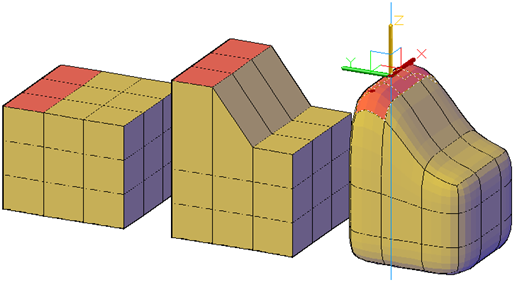
Netzflächen, mit dem 3D-Verschieben-Gizmo gedehnt
Bei der Netzextrusion werden zusätzliche Flächen eingefügt, die die Lücke zwischen der extrudierten Fläche und der ursprünglichen Oberfläche schließen. Mit Netzextrusion können Sie festlegen, ob nebeneinanderliegende Flächen als eine Einheit (verbunden) oder separat (nicht verbunden) extrudiert werden.
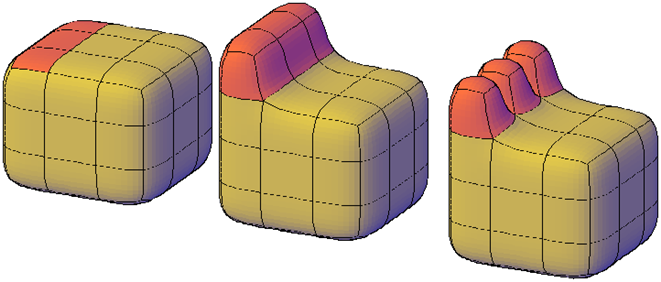
Netzflächen, extrudiert, anschließend geglättet
Wenn Sie an einem Objekt arbeiten, das noch nicht geglättet wurde, führen Sie in gewissen Abständen eine Glättung durch, um die Auswirkungen auf die Extrusion zu beobachten.
Konvertieren Sie zwischen Netz und 3D-Volumenkörpern oder -Flächen.
Die Netzmodellierung ist ein leistungsfähiges Verfahren, das jedoch von der Volumenkörpermodellierung in einigen Punkten übertroffen wird. Wenn Sie Netzobjekte durch Überschneiden, Subtrahieren und Vereinigen bearbeiten müssen, können Sie diese in 3D-Volumenkörper- oder -Flächenobjekte konvertieren. Ebenso können Sie 3D-Volumenkörper- oder -Flächenobjekte, auf die Sie Faltung oder Glättung anwenden müssen, zuvor in Netzobjekte konvertieren.
Beachten Sie, dass nicht bei jeder Konvertierung die genaue Form des ursprünglichen Objekts erhalten bleibt. Vermeiden Sie es möglichst, mehr als einmal zwischen den Objekttypen zu wechseln. Wenn Sie bemerken, dass durch das Konvertieren die Form des Objekts mehr als vertretbar verändert wird, machen Sie die Konvertierung rückgängig und versuchen Sie es noch einmal mit veränderten Einstellungen.
Mit dem Dialogfeld Netz-Tessellationsoptionen (NETZOPTIONEN) werden Glätte und Form der in Netze konvertierten 3D-Volumenkörper oder -Flächen gesteuert. Sie können ein Objekt direkt in ein Netz konvertieren, ohne dafür dieses Dialogfeld (NETZGLÄTTE) zu öffnen. Jedoch haben Sie mehr Möglichkeiten, die verschiedenen Konvertierungseinstellungen auszuprobieren, wenn Sie den Konvertierungsvorgang vom Dialogfeld aus starten.
Die Systemvariable MESHSMOOTHCONVERT bestimmt, ob die in 3D-Volumenkörper oder -Flächenkörper konvertierten Netzobjekte geglättet oder facettiert und ihre koplanaren Flächen optimiert (zusammengefügt) werden.
Möglicherweise treten beim Konvertieren einiger Objekte (keine Grundkörper) von Netz in Volumenkörper folgende Probleme auf:
- Lücken im Netz. Lücken können Sie häufig durch Glätten des Objekts oder Verfeinern der an die Lücke angrenzenden Flächen schließen.

Netztorus, der mit 3D-Drehen bei unterschiedlichen Glättungsgraden gedreht wurde.
Sie können Löcher auch mit NETZABSCHLUSS schließen.
In einigen Fällen erzielen Sie ein besseres Ergebnis durch Aktivieren der Hardwarebeschleunigung Ihres Grafiksystems.
- Überschneidende Netzflächen. Achten Sie besonders darauf, das beim Verschieben, Drehen oder Skalieren von Unterobjekten keine Selbstüberschneidung auftritt. (Zu Selbstüberschneidungen kommt es, wenn Sie eine oder mehrere Flächen so verschieben, dass sie sich mit Flächen desselben Objekts überschneiden.) Zeigen Sie das Objekt aus allen Blickwinkeln an, um sicherzustellen, dass Sie ein gültiges Modell erstellt haben.
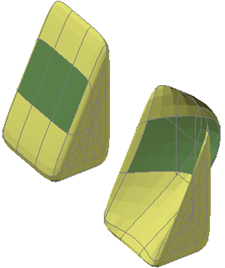
Netzkeil mit Vorderflächen, die hinter die Hinterflächen gezogen wurden.
Netzobjekte, die nicht in Volumenkörper konvertiert werden können, lassen sich oft in Flächen konvertieren.
Vermeiden einer Flächenzusammenführung, die eine Ecke umschließt
Wenn Sie Flächen zusammenführen können Sie eine Netzkonfiguration erstellen, in der die zusammengeführten Flächen eine Ecke umschließen. Wenn die resultierende Fläche über einen Scheitelpunkt verfügt, der zwei Kanten und zwei Flächen hat, können Sie das Netz nicht in einen glatten 3D-Volumenkörper konvertieren.
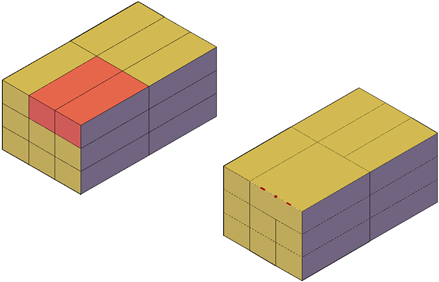
Eine Möglichkeit, dieses Problem zu beheben, besteht darin, dass Sie das Netz in einen facettierten statt einen glatten Volumenkörper konvertieren. Möglicherweise können Sie dieses Problem auch durch Abspalten der angrenzenden Flächen beheben, wobei Sie am gemeinsamen Scheitelpunkt beginnen müssten (NETZTEILEN).